Como atualizar o Android TV | Smart TV e TV Box
Por Caio Carvalho | Editado por Bruno Salutes | 31 de Agosto de 2022 às 18h00
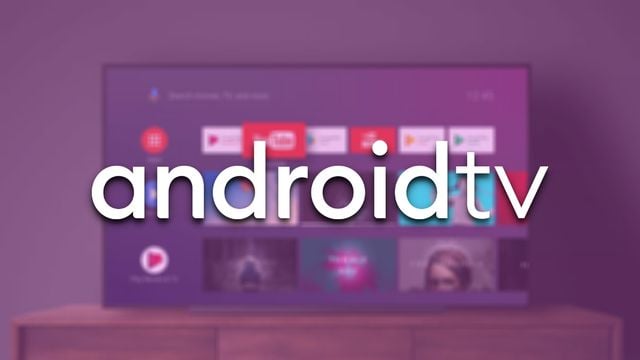
Assim como os celulares, as TVs precisam ter o software atualizado de tempos em tempos. Por isso, aprenda a seguir como atualizar o Android TV na sua Smart TV ou TV Box.
Manter o sistema do aparelho rodando a última versão não só garante uma melhor performance durante a navegação, mas também para evitar que vulnerabilidades comprometam o dispositivo. Veja, no tutorial, o passo a passo para atualizar sua TV.
Como atualizar a Smart TV com Android TV
Geralmente, assim que você liga a TV pela primeira vez, o próprio Android TV avisa sobre uma possível atualização que está disponível naquele momento. Por essa razão, é importante se certificar que o seu televisor está conectado à internet.
Além disso, mesmo tendo uma interface padrão, o visual do Android TV pode variar dependendo do modelo da televisão ou da TV Box (set-top box). Mas, normalmente, o caminho para atualizar o sistema fica dentro das configurações de sistema do aparelho:
- No controle remoto, pressione o botão “Home" para abrir a tela inicial do televisor;
- Navegue até a opção “Ajustes" ou “Configurações" (ícone de engrenagem);
- Entre na opção “Mais configurações” e depois “Preferências do dispositivo”;
- Selecione “Sobre”. Também pode estar como “Ajuda" ou “Suporte”;
- Vá em "Status e diagnóstico" e depois na opção "Atualização de software do sistema”;
- Aguarde até a TV identificar se há algum update disponível.
E pronto.
Se não houver uma atualização liberada, a TV mostrará uma mensagem de que o aparelho roda a versão mais recente do sistema. Caso haja alguma atualização, concorde com os termos e aguarde o fim do download. O televisor será reiniciado automaticamente para completar a instalação.